우분투 18.04 에 크롬 원격 데스크톱 설치
이것저것 원격 접속 써보다가 유료구매화 하는것도 있고해서
요즘에는 크롬 원격 데스크톱을 씁니다.
집에서 작업실로 원격 걸어도 느리지 않아서 조금씩 쓰고 있었는데
이놈의 단하나 장점이자 단점이
Alt + Tab 으로 현재 접속 윈도우가 하나의 창처럼 되어서
메인컴퓨터의 다른창으로 전환이 편합니다.
그래서~
제 작업실 작업컴 - VM(우분투) 를 바로 연결해봤습니다.
일반적으로 사용하시는 분들은 원격으로 다른 세션을 만들도록 하시던데.
그냥 1:1로도 가능하더군요.
그래서 버전업에따라 소스 수정이 조금 바뀌었는데 기본은 같은것 같네요.
소스 다운로드
wget https://dl.google.com/linux/direct/chrome-remote-desktop_current_amd64.deb
설치
sudo dpkg -i chrome-remote-desktop_current_amd64.deb
dpkg: error processing package chrome-remote-desktop (--install):
의존성 문제 - 설정하지 않고 남겨둠
와 같은 오류가 뜬다면
sudo apt update
sudo apt upgrade 한 후
sudo dpkg -i chrome-remote-desktop_current_amd64.deb
의존성 에러 다시 나오고
sudo apt-get -f install
로 강제 설치 진행
그래도 오류가 뜬다면
sudo apt install xserver-xorg-video-dummy xserver-xorg-core
이게 의존성 추가 설치로 연결에 연결일꺼라서 2개 더 설치하시고
sudo apt install ./chrome-remote-desktop_current_amd64.deb
로 설치하시면 됩니다.
그리고 재부팅
뭐 여러군데서 이것저것 추가 설정하고 어쩌고 하던데 다 않해도 되었고
/opt/google/chrome-remote-desktop 들어가셔서
chrome-remote-desktop 파일 하나 cp 로 백업 해두신 후
sudo gedit chrome-remote-desktop 하셔서 뜨는 창에서
# 접속시 해상도
# 이 부분은 난 VMware 에서 우분트 이므로 않한다.
# 않하면 윈도우내에 vm 크기에 맞춰서 화면 크기가 결정되네.
DEFAULT_SIZES = "1600x1200,3840x2560"
> "1920x1080, 3440x1440"
# 접속시 디스플레이 화면
FIRST_X_DISPLAY_NUMBER = 20
> 0
# 접속시 추가 화면 찾기 해제 아래 2줄 주석처리
def get_unused_display_number():
"""Return a candidate display number for which there is currently no
X Server lock file"""
display = FIRST_X_DISPLAY_NUMBER
while os.path.exists(X_LOCK_FILE_TEMPLATE % display):
display += 1
return display
>
# while os.path.exists(X_LOCK_FILE_TEMPLATE % display):
# display += 1
# 아래 주석처리 된 부분은 주석 처리
# 주석 4줄 밑에 2줄은 신규로 추가
def launch_session(self, server_args, backoff_time):
"""Launches process required for session and records the backoff time
for inhibitors so that process restarts are not attempted again until
that time has passed."""
logging.info("Setting up and launching session")
self._init_child_env()
self.setup_audio()
self._setup_gnubby()
#self._launch_server(server_args)
#if not self._launch_pre_session():
# If there was no pre-session script, launch the session immediately.
# self.launch_desktop_session()
display = self.get_unused_display_number()
self.child_env["DISPLAY"] = ":%d" % display
self.server_inhibitor.record_started(MINIMUM_PROCESS_LIFETIME,
backoff_time)
self.session_inhibitor.record_started(MINIMUM_PROCESS_LIFETIME,
backoff_time)
부문만 바꾸시면 됩니다.
그 후에 저는 그냥 원격 데스크톱 관리자에서 현재 연결 정보 지우고 새로 생성해서 서비스 올렸습니다.
그게 더 깔끔한것 같더라구요.
참고하는데서는 서비스 정지, 시작인데 이 부분이 바뀐듯해서요.
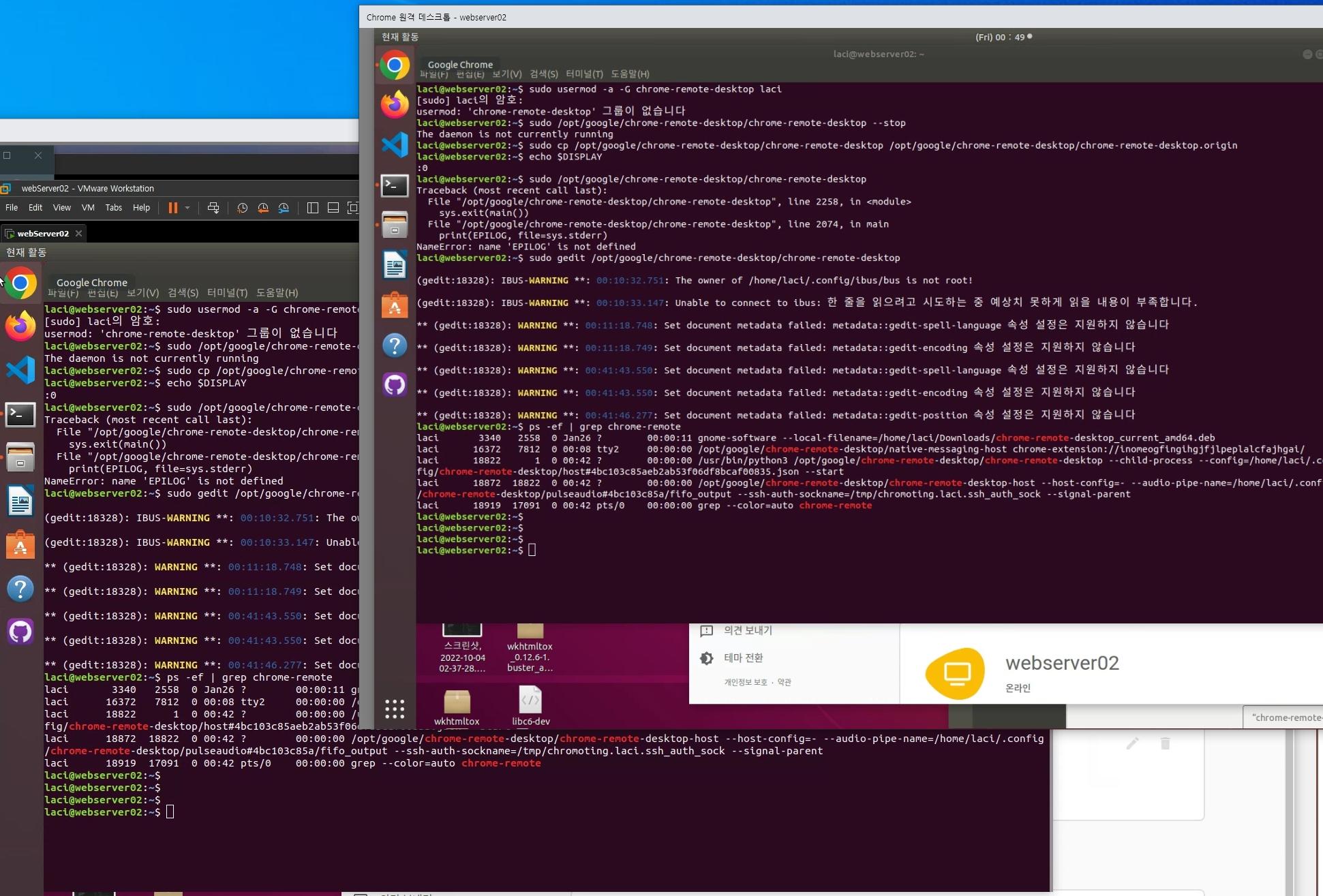
촤측하단 : 작업컴
우측하단 : 작업컴 VM(우분투)
입니다. 실시간으로 현재 세션 그대로 유지되면서 보이고
alt + tab 사용시 어떤 원격 접속 포커스에서도 메인컴퓨터 창 전환으로 바뀌어서 제 기준에서는 편하네요.
태블릿에서 접속한다면 다른것도 찾아볼텐데
접속 환경이 모두 PC다보니깐
월구독형 금액을 쓰는건 좀 아닌듯해서 찾아본 방법입니다.
 2등
2등 써주신 글 보고 우분투 20.04에 크롬 원격 데스크톱 환경을 성공적으로 구성했습니다.
그런데 PC를 종종 재부팅해야 하는 경우가 있어서 서비스로 등록하고 싶은데 혹시 방법을 알 수 있을까요?
우분투 서비스 등록하는 방법 찾아서 따라해봤는데 서비스 시작하고 status를 보면 Failed 되어 있습니다.
도움 주시면 감사하겠습니다~
cmt alert





